|
|
|
|
根据机器的型号,此控制面板可能与本机不同。控制面板有许多类型。 |
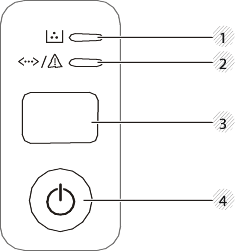
|
1 |
墨粉 LED |
显示墨粉状态(请参见状态 LED)。 |
|||
|
2 |
(( LED) |
显示机器的状态(请参见状态 LED)。 |
|||
|
3 |
(() |
无需计算机即可轻松配置无线网络连接(请参见无线网络设置)。
|
|||
|
4 |
(() |
|
|||
|
5 |
(() |
您可以使用该按钮关闭电源或从休眠模式中唤醒机器。 |



